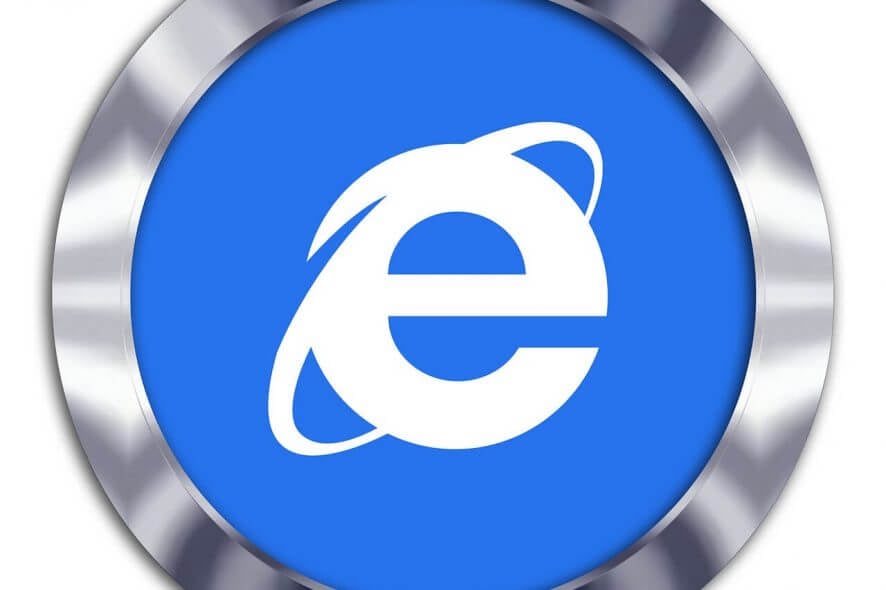Лучшие настройки Ethernet для игр: получите быстрое соединение и низкий пинг
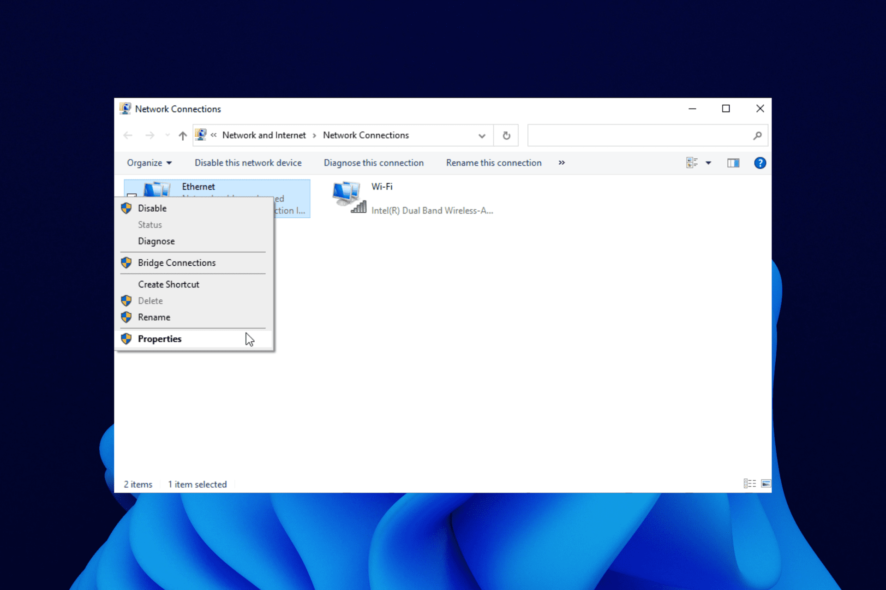 В этом руководстве мы покажем вам лучшие настройки Ethernet, чтобы вам больше не приходилось сталкиваться с постоянной задержкой при игре в онлайн-игры. Даже если у вас нет самого лучшего игрового ПК или самой быстрой сети, вы можете оптимизировать то, что у вас есть.
В этом руководстве мы покажем вам лучшие настройки Ethernet, чтобы вам больше не приходилось сталкиваться с постоянной задержкой при игре в онлайн-игры. Даже если у вас нет самого лучшего игрового ПК или самой быстрой сети, вы можете оптимизировать то, что у вас есть.
Как мне оптимизировать настройки Ethernet для игр?
1. Отключите IPv6
- Щелкните правой кнопкой мыши на значке сети на панели задач.
- Выберите Открыть настройки сети и Интернет.
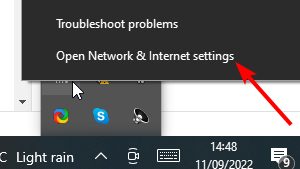
- Нажмите на Изменить параметры адаптера в разделе Дополнительные настройки сети.
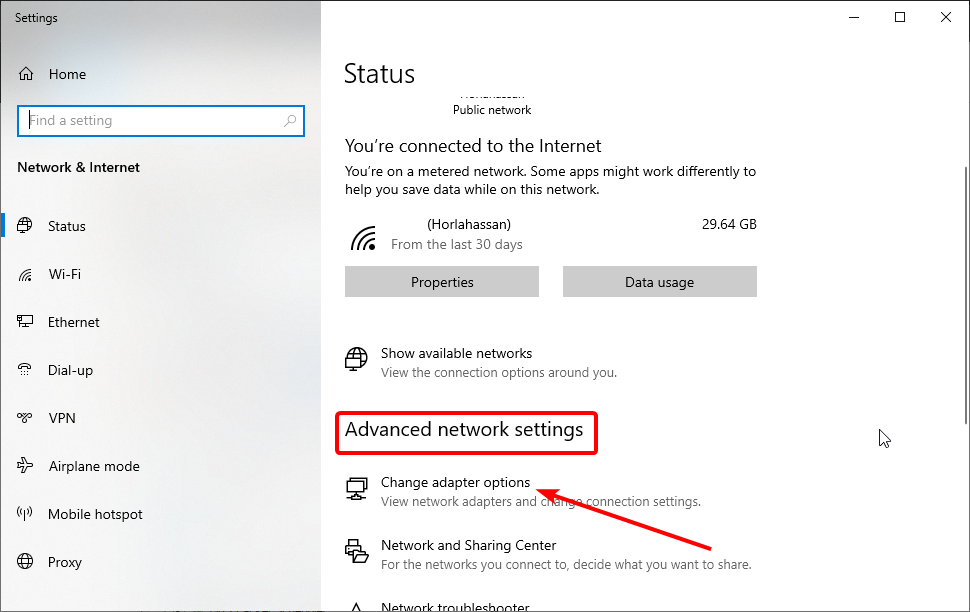
- Щелкните правой кнопкой мыши на своем Ethernet-соединении и выберите Свойства.
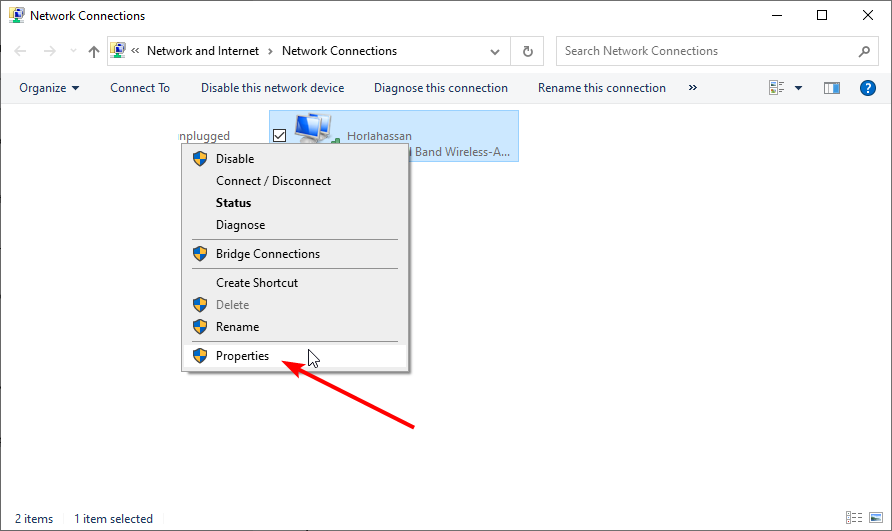
- Уберите отметку с опции Интернет-протокол версии 6 (TCP/IPv6).
- Нажмите кнопку ОК.
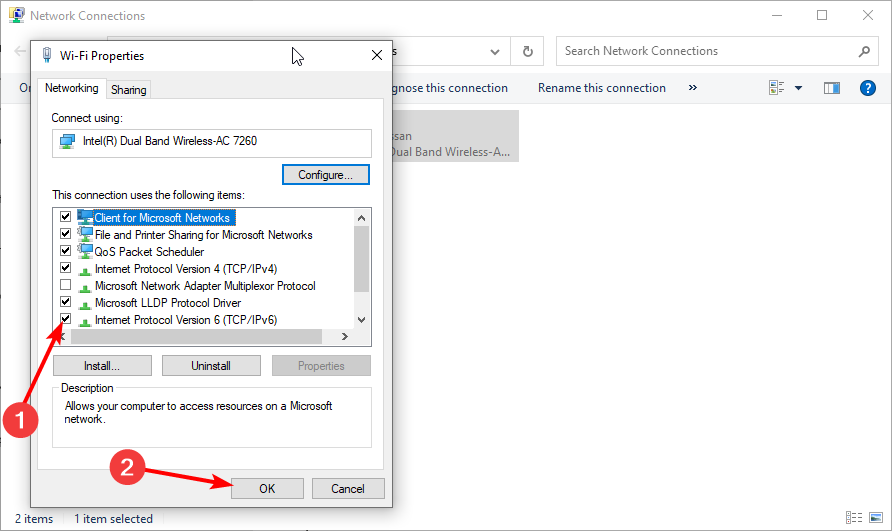
Отключение IPv6 — это одна из лучших настроек сетевого адаптера Ethernet для оптимизации вашего игрового процесса на Windows 10/11. С отключенной этой функцией вы должны заметить улучшение производительности.
2. Отключите компоненты адаптера Ethernet
- Щелкните правой кнопкой мыши на значке сетевого подключения на панели задач.
- Нажмите кнопку Открыть настройки сети и Интернет.
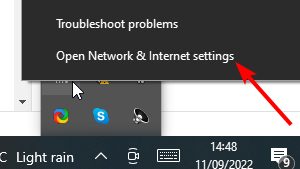
- Выберите Изменить параметры адаптера.
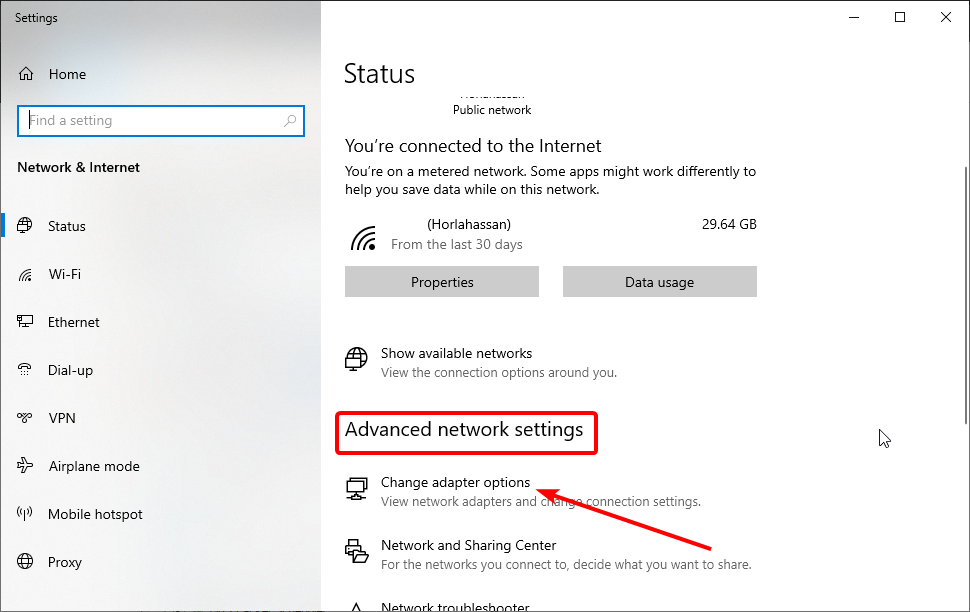
- Щелкните правой кнопкой мыши на соединении, которое хотите изменить.
- Выберите Свойства из контекстного меню.
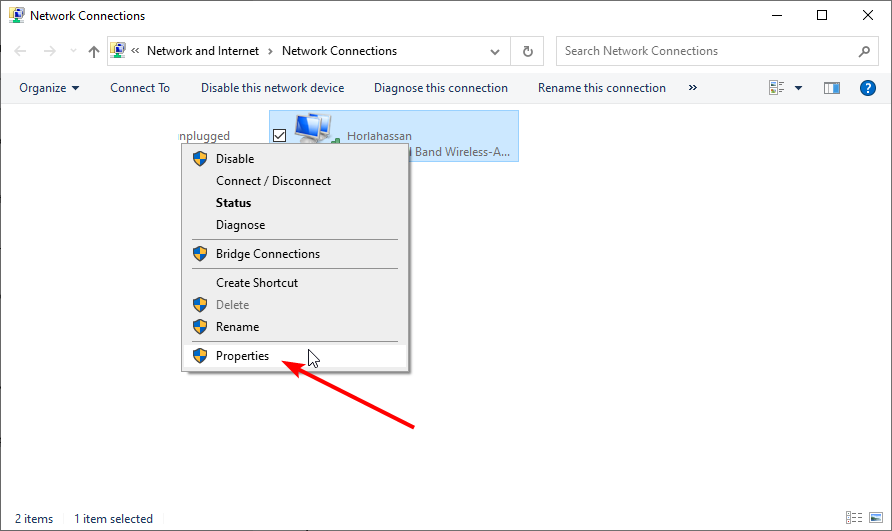
- Нажмите кнопку Настроить.
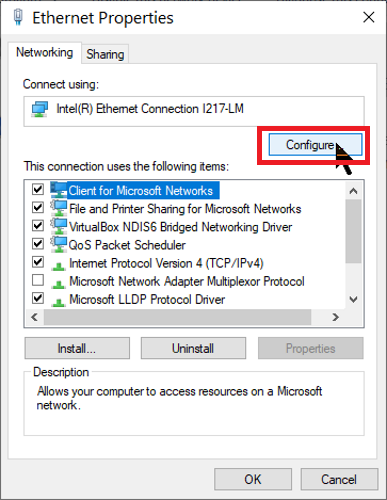
- Переключитесь на вкладку Дополнительно.
- Найдите и щелкните по Модерация прерываний в этом списке.
- Отключите выбранную опцию из выпадающего списка в разделе Значение на правой стороне экрана.
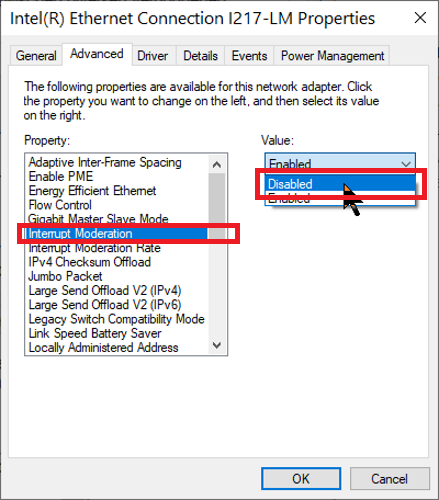
- Повторите шаги 8 и 9 для следующих опций:
- Управление потоком.
- Масштабирование на стороне получения.
- Выгрузка контрольной суммы TCP (IPv4).
- Выгрузка контрольной суммы UDP (IPv4).
3. Дополнительные настройки Ethernet для оптимизации игр
- Нажмите клавишу Windows + R и введите devmgmt.msc в поле выполнения.
- Нажмите кнопку ОК, чтобы открыть Диспетчер устройств.
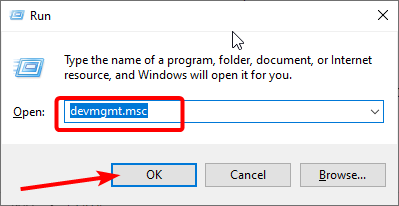
- Дважды щелкните на опции Сетевые адаптеры, чтобы развернуть ее.
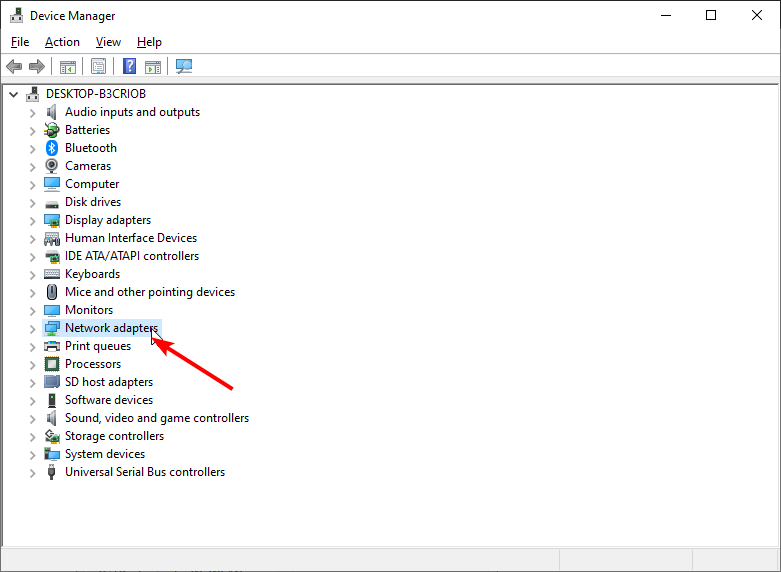
- Щелкните правой кнопкой мыши на своем сетевом адаптере и выберите Свойства.
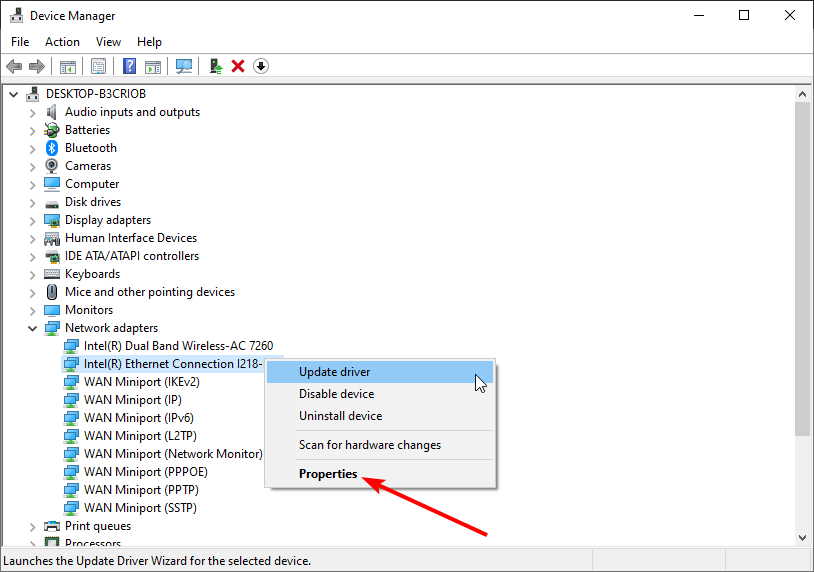
- Переключитесь на вкладку Дополнительно.
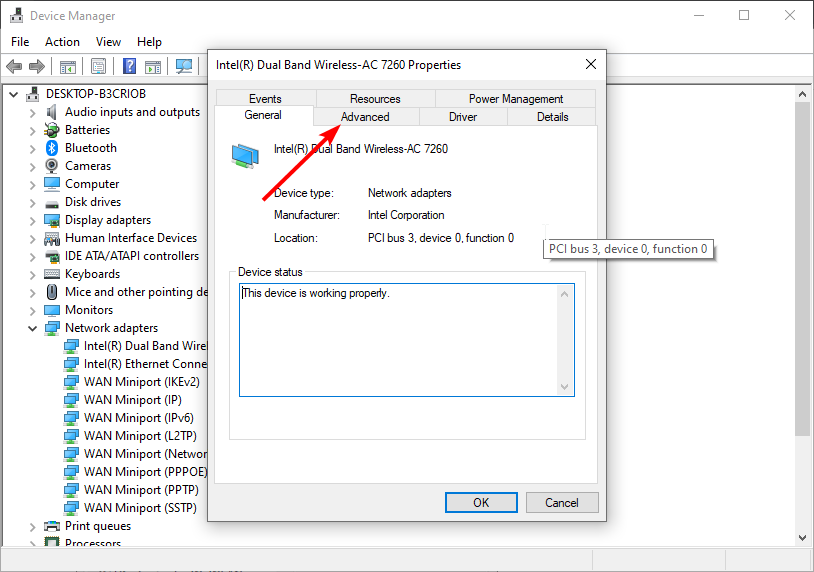
- Выберите опцию ARP выгрузка для WoWLAN.
- Теперь щелкните по выпадающему списку под Значение и выберите Отключено.
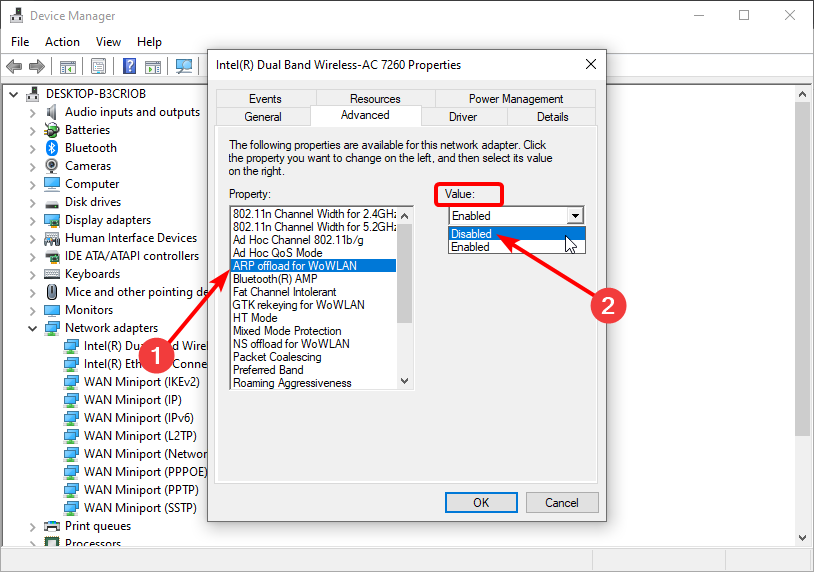
- Выберите нижеперечисленные свойства и отключите их тоже:
- Выгрузка NS для WoWLAN.
- Модерация прерываний.
- Управление потоком.
- Масштабирование на стороне получения.
- Адаптивное интер-кадровое пространство.
- Включить PME.
- Приоритет пакетов и VLAN.
- Джамбо-пакет.
В дополнение к этим настройкам, вы также можете убедиться, что ваш ПК не работает в режиме экономии энергии. Вы хотите использовать все ваши ресурсы для игры.
4. Отключите функцию экономии энергии для сетевого адаптера
- Нажмите клавишу Windows + X и выберите Диспетчер устройств.
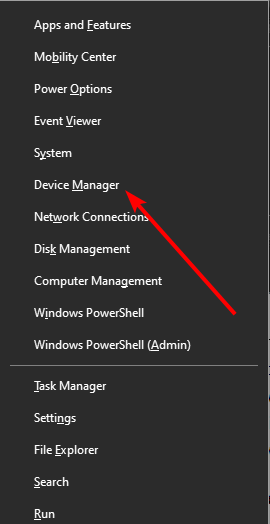
- Дважды щелкните на опции Сетевые адаптеры, чтобы развернуть ее.
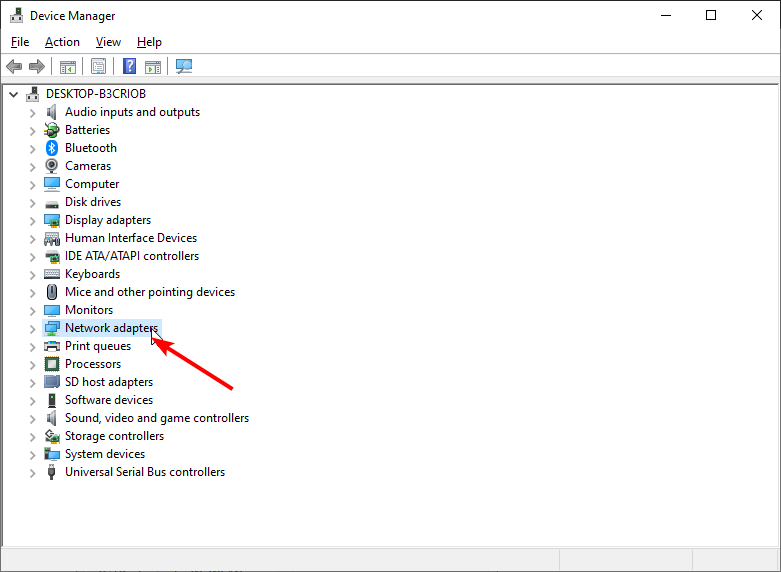
- Щелкните правой кнопкой мыши на вашем Ethernet-адаптере и выберите Свойства.
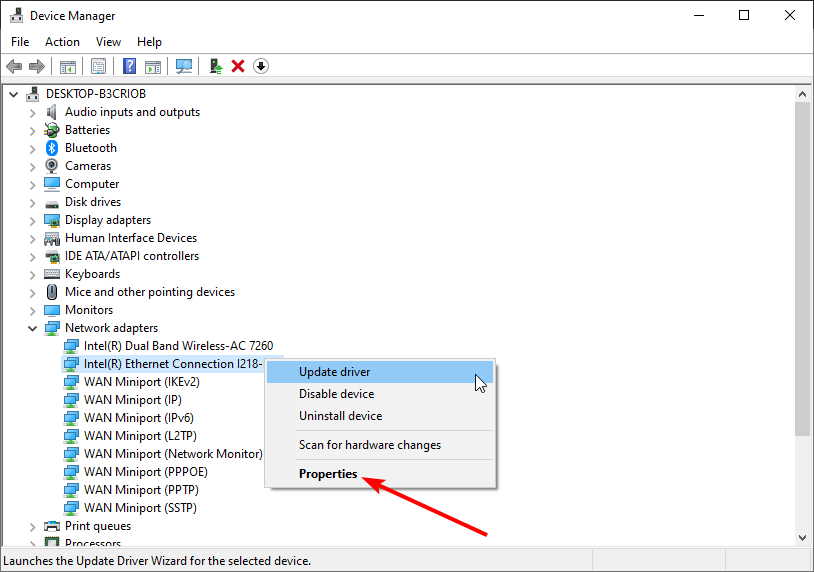
- Нажмите на вкладку Управление питанием.
- Уберите галочку с опции Разрешить компьютеру отключать это устройство для экономии энергии.
- Нажмите кнопку ОК.
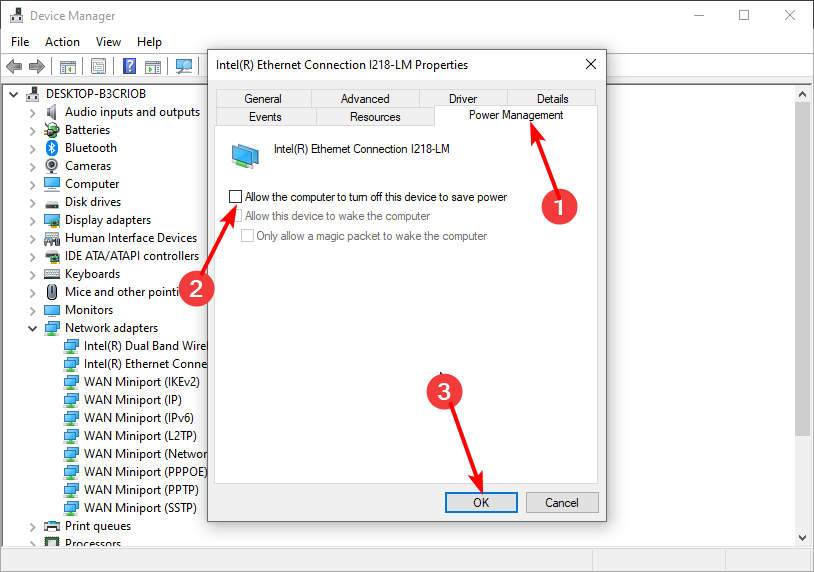
Настройки управления питанием помогают экономить энергию на вашем ПК. Однако это может замедлить вашу игру, отключив драйвер, когда ему нужно сэкономить энергию. Отключение этой функции позволяет вашим сетевым драйверам работать постоянно.
Нужно ли отключать Энергоэффективный Ethernet для игр?
Энергоэффективный Ethernet уменьшает потребление энергии некоторыми компонентами в периоды низкой загрузки связи. Это помогает экономить энергию на вашем ПК.
Однако это влияет на вашу игру, так как основная цель - сэкономить энергию. Поэтому вы должны отключить эту настройку для оптимизации игр.
Это лучшие настройки Ethernet для игр и повышения вашей сетевой пропускной способности. Тем не менее, убедитесь, что ваши сетевые драйверы обновлены. Использование устаревших сетевых драйверов негативно скажется на производительности в играх.
У нас также есть полное руководство по настройке вашего ПК для игр с дополнительными параметрами для ускорения вашего компьютера.
Если вы выполнили все шаги в этом руководстве, но все еще испытываете задержки во время игр, отключите ваш антивирус.
Не стесняйтесь сообщать нам, помогли ли указанные выше советы оптимизировать вашу игру в комментариях ниже.